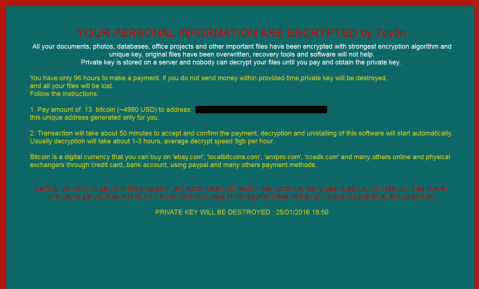7ev3n-HONE$T odstranění instrukce (odinstalovat 7ev3n-HONE$T)
7ev3n-HONE$T je nová verze 7ev3n Ransomware. Funguje to téměř stejným způsobem jako jeho předchůdce. Infekce proniká počítači šifrovat data a vydírat peníze od vás. To vyžaduje, že platit takzvané výkupné, jinak všechny soubory budou trvale odstraněny.
Dešifrování cena 1 Bitcoin, což je asi 460 dolarů v době psaní článku. Předchozí verze parazita, požádal o asi 5000 dolarů. Internetoví podvodníci s největší pravděpodobností rozhodly snížit cenu dešifrovací klíč, protože nikdo nebyl ochoten platit tolik peněz. Stále by neměl platit Internetoví podvodníci, jak to bude pouze motivovat je k vytvoření více malware. Co byste měli udělat, je odstranit 7ev3n-HONE$T, jak je to možné.
 , jak funguje 7ev3n-HONE$T?
, jak funguje 7ev3n-HONE$T?
Ransomware používá různé taktiky k šíření online. Může infikovat počítače prostřednictvím nevyžádaných e-mailů s nebezpečné přílohy, falešné reklamy, poškozené stránky a tak dále. Může se také distribuovány prostřednictvím zneužití soupravy. Jakmile parazit se instaluje, začít šifrovací proces, který ovlivňuje fotografie, videa, dokumenty a jiné datové typy. Být všechny postižené soubory. R5A rozšíření k nim připojeny. Po dokončení šifrování jsou prezentovány s takzvaným výkupné.
Zpráva se objeví na obrazovce a informuje o situaci, ve které jste. Uvádí se, že k dešifrování souborů, bude mít zakoupíte soukromé dešifrovací klíč pro 1 Bitcoin. To dává 72 hodin termín pro platbu. To také umožňuje až 5 soubory dešifrovat zdarma, který má přesvědčit vás, že poté, co budete platit výkupné, ve skutečnosti budete schopni obnovit vaše data. To, samozřejmě, vlastně nic nedokazuje, protože neexistuje žádný způsob, jak být jisti, že dostanete dokonce dešifrovací klíč. Doporučujeme, že namísto plýtvání penězi, zakončení 7ev3n-HONE$T nadobro.
Jak odstranit 7ev3n-HONE$T?
7ev3n-HONE$T lze odstranit pomocí anti-malware nástroj na naší stránce. Je-li si stáhnout a nainstalovat jej, bezpečnostní aplikace prohledat váš počítač a zjistit všechny hrozby. To odstraní 7ev3n-HONE$T úplně a ukončit jiné nežádoucí soubory a programy. Kromě odstranění 7ev3n-HONE$T software bude také udržovat váš počítač bezpečí před parazity založené na internetu, se můžete setkat online. Bohužel po odstranění 7ev3n-HONE$T z počítače vaše soubory nebudou obnovena automaticky. Můžete zkusit dešifrování dešifrování souborů nástroje jako R-Studio, Photorec a podobně. Pokud se vám podaří obnovit vaše data, ujistěte se, že jste jej zálohovat, aby mohli vyhnout podobným problémům v budoucnu.
Offers
Stáhnout nástroj pro odstraněníto scan for 7ev3n-HONE$TUse our recommended removal tool to scan for 7ev3n-HONE$T. Trial version of provides detection of computer threats like 7ev3n-HONE$T and assists in its removal for FREE. You can delete detected registry entries, files and processes yourself or purchase a full version.
More information about SpyWarrior and Uninstall Instructions. Please review SpyWarrior EULA and Privacy Policy. SpyWarrior scanner is free. If it detects a malware, purchase its full version to remove it.

WiperSoft prošli detaily WiperSoft je bezpečnostní nástroj, který poskytuje zabezpečení před potenciálními hrozbami v reálném čase. Dnes mnoho uživatelů mají tendenci svobodného soft ...
Stáhnout|více


Je MacKeeper virus?MacKeeper není virus, ani je to podvod. Sice existují různé názory o programu na internetu, spousta lidí, kteří tak notoricky nenávidí program nikdy nepoužíval a jsou je ...
Stáhnout|více


Tvůrci MalwareBytes anti-malware nebyly sice v tomto podnikání na dlouhou dobu, dělají si to s jejich nadšení přístupem. Statistika z takových webových stránek jako CNET ukazuje, že tento ...
Stáhnout|více
Quick Menu
krok 1. Odinstalujte 7ev3n-HONE$T a související programy.
Odstranit 7ev3n-HONE$T ze Windows 8
Klepněte pravým tlačítkem v levém dolním rohu obrazovky. Jakmile objeví Menu rychlý přístup, zvolit vybrat ovládací Panel programy a funkce a vyberte odinstalovat software.


Z Windows 7 odinstalovat 7ev3n-HONE$T
Klepněte na tlačítko Start → Control Panel → Programs and Features → Uninstall a program.


Odstranit 7ev3n-HONE$T ze systému Windows XP
Klepněte na tlačítko Start → Settings → Control Panel. Vyhledejte a klepněte na tlačítko → Add or Remove Programs.


Odstranit 7ev3n-HONE$T z Mac OS X
Klepněte na tlačítko Go tlačítko v horní levé části obrazovky a vyberte aplikace. Vyberte složku aplikace a Hledat 7ev3n-HONE$T nebo jiný software pro podezřelé. Nyní klikněte pravým tlačítkem myši na každé takové položky a vyberte možnost přesunout do koše, a pak klepněte na ikonu koše a vyberte vyprázdnit koš.


krok 2. Odstranit 7ev3n-HONE$T z vašeho prohlížeče
Ukončit nežádoucí rozšíření z aplikace Internet Explorer
- Klepněte na ikonu ozubeného kola a jít na spravovat doplňky.


- Vyberte panely nástrojů a rozšíření a eliminovat všechny podezřelé položky (s výjimkou Microsoft, Yahoo, Google, Oracle nebo Adobe)


- Ponechejte okno.
Změnit domovskou stránku aplikace Internet Explorer, pokud byl pozměněn virem:
- Klepněte na ikonu ozubeného kola (menu) v pravém horním rohu vašeho prohlížeče a klepněte na příkaz Možnosti Internetu.


- V obecné kartu odstranit škodlivé adresy URL a zadejte název vhodné domény. Klepněte na tlačítko použít uložte změny.


Váš prohlížeč nastavit tak
- Klepněte na ikonu ozubeného kola a přesunout na Možnosti Internetu.


- Otevřete kartu Upřesnit a stiskněte tlačítko obnovit


- Zvolte Odstranit osobní nastavení a vyberte obnovit jeden víc času.


- Klepněte na tlačítko Zavřít a nechat váš prohlížeč.


- Pokud jste nebyli schopni obnovit vašeho prohlížeče, používají renomované anti-malware a prohledat celý počítač s ním.
Smazat 7ev3n-HONE$T z Google Chrome
- Přístup k menu (pravém horním rohu okna) a vyberte nastavení.


- Vyberte rozšíření.


- Eliminovat podezřelé rozšíření ze seznamu klepnutím na tlačítko koše vedle nich.


- Pokud si nejste jisti, které přípony odstranit, můžete je dočasně zakázat.


Obnovit domovskou stránku a výchozí vyhledávač Google Chrome, pokud byl únosce virem
- Stiskněte tlačítko na ikonu nabídky a klepněte na tlačítko nastavení.


- Podívejte se na "Otevření konkrétní stránku" nebo "Nastavit stránky" pod "k zakládání" možnost a klepněte na nastavení stránky.


- V jiném okně Odstranit škodlivý vyhledávací stránky a zadejte ten, který chcete použít jako domovskou stránku.


- V části hledání vyberte spravovat vyhledávače. Když ve vyhledávačích..., odeberte škodlivý hledání webů. Doporučujeme nechávat jen Google, nebo vaše upřednostňované Vyhledávací název.




Váš prohlížeč nastavit tak
- Pokud prohlížeč stále nefunguje požadovaným způsobem, můžete obnovit jeho nastavení.
- Otevřete menu a přejděte na nastavení.


- Stiskněte tlačítko Reset na konci stránky.


- Klepnutím na tlačítko Obnovit ještě jednou v poli potvrzení.


- Pokud nemůžete obnovit nastavení, koupit legitimní anti-malware a prohledání počítače.
Odstranit 7ev3n-HONE$T z Mozilla Firefox
- V pravém horním rohu obrazovky stiskněte menu a zvolte doplňky (nebo klepněte na tlačítko Ctrl + Shift + A současně).


- Přesunout do seznamu rozšíření a doplňky a odinstalovat všechny podezřelé a neznámé položky.


Změnit domovskou stránku Mozilla Firefox, pokud byl pozměněn virem:
- Klepněte v nabídce (pravém horním rohu), vyberte možnosti.


- Na kartě Obecné odstranit škodlivé adresy URL a zadejte vhodnější webové stránky nebo klepněte na tlačítko Obnovit výchozí.


- Klepnutím na tlačítko OK uložte změny.
Váš prohlížeč nastavit tak
- Otevřete nabídku a klepněte na tlačítko Nápověda.


- Vyberte informace o odstraňování potíží.


- Tisk aktualizace Firefoxu.


- V dialogovém okně potvrzení klepněte na tlačítko Aktualizovat Firefox ještě jednou.


- Pokud nejste schopni obnovit Mozilla Firefox, Prohledejte celý počítač s důvěryhodné anti-malware.
Odinstalovat 7ev3n-HONE$T ze Safari (Mac OS X)
- Přístup k menu.
- Vyberte předvolby.


- Přejděte na kartu rozšíření.


- Klepněte na tlačítko Odinstalovat vedle nežádoucích 7ev3n-HONE$T a zbavit se všech ostatních neznámých položek stejně. Pokud si nejste jisti, zda je rozšíření spolehlivé, nebo ne, jednoduše zrušte zaškrtnutí políčka Povolit pro dočasně zakázat.
- Restartujte Safari.
Váš prohlížeč nastavit tak
- Klepněte na ikonu nabídky a zvolte Obnovit Safari.


- Vyberte možnosti, které chcete obnovit (často všechny z nich jsou vybrána) a stiskněte tlačítko Reset.


- Pokud nemůžete obnovit prohlížeč, prohledejte celou PC s autentickou malware odebrání softwaru.